windows11开机突然需要密码怎么办 windows11电脑开机突然需要密码处理方法
更新时间:2024-05-22 10:01:04作者:run
近日有用户反馈在使用windows11操作系统时,开机时突然要求输入密码的问题,这种突然出现的密码输入需求让许多用户感到困惑和不便。对此windows11开机突然需要密码怎么办呢?本文将介绍windows11电脑开机突然需要密码处理方法吧!
win11开机时突然要求输入密码解决方法:
1、一般来说遇到这种情况,就是因为不小心登录到了微软账户
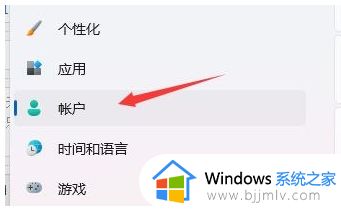
2、看一下账户名,如果显示的账户名是微软账户,而不是自己的本地账户,那么使用微软账户密码登录即可
3、登录进去之后,打开系统设置,找到其中的“账户”
4、进入其中的“账户信息”,选择“更改为本地账户”就可以了
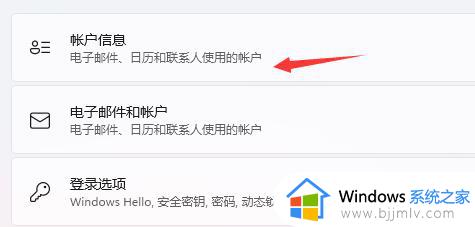
5、如果发现并不是微软账户,那么可能是因为取消了自动登录,只需要点击一下头像然后点击“登录”就可以登录了
6、要是还是没法登录,可能是因为被其他人设置了密码,那就只能选择重置密码来解决了
以上就是windows11电脑开机突然需要密码处理方法的全部内容,碰到同样情况的朋友们赶紧参照小编的方法来处理吧,希望本文能够对大家有所帮助。
windows11开机突然需要密码怎么办 windows11电脑开机突然需要密码处理方法相关教程
- win11怎么设置不需要开机密码 win11电脑关闭开机密码如何操作
- win11怎么设置开机不需要密码 win11如何跳过密码开机
- win11唤醒时需要密码怎么设置 win11设置唤醒时需要密码方法
- win11访问共享文件夹需要密码怎么办 访问win11共享文件夹需要密码处理方法
- windows11需要pin码才能登录怎么办 windows11如何跳过pin使用密码登录
- 重装win11系统需要密码怎么回事 重装windows11后需要输入用户名密码如何解决
- 访问win11共享打印机要密码怎么设置 如何设置访问win11共享打印机的电脑需要输入密码
- win11电脑睡眠后打开无密码怎么办 win11设置睡眠后打开需要密码方法
- windows11新电脑开机设置哪些 windows11新机有哪些需要设置
- windows11删除开机密码方法 windows11开机密码怎么取消
- win11恢复出厂设置的教程 怎么把电脑恢复出厂设置win11
- win11控制面板打开方法 win11控制面板在哪里打开
- win11开机无法登录到你的账户怎么办 win11开机无法登录账号修复方案
- win11开机怎么跳过联网设置 如何跳过win11开机联网步骤
- 怎么把win11右键改成win10 win11右键菜单改回win10的步骤
- 怎么把win11任务栏变透明 win11系统底部任务栏透明设置方法
win11系统教程推荐
- 1 怎么把win11任务栏变透明 win11系统底部任务栏透明设置方法
- 2 win11开机时间不准怎么办 win11开机时间总是不对如何解决
- 3 windows 11如何关机 win11关机教程
- 4 win11更换字体样式设置方法 win11怎么更改字体样式
- 5 win11服务器管理器怎么打开 win11如何打开服务器管理器
- 6 0x00000040共享打印机win11怎么办 win11共享打印机错误0x00000040如何处理
- 7 win11桌面假死鼠标能动怎么办 win11桌面假死无响应鼠标能动怎么解决
- 8 win11录屏按钮是灰色的怎么办 win11录屏功能开始录制灰色解决方法
- 9 华硕电脑怎么分盘win11 win11华硕电脑分盘教程
- 10 win11开机任务栏卡死怎么办 win11开机任务栏卡住处理方法
win11系统推荐
- 1 番茄花园ghost win11 64位标准专业版下载v2024.07
- 2 深度技术ghost win11 64位中文免激活版下载v2024.06
- 3 深度技术ghost win11 64位稳定专业版下载v2024.06
- 4 番茄花园ghost win11 64位正式免激活版下载v2024.05
- 5 技术员联盟ghost win11 64位中文正式版下载v2024.05
- 6 系统之家ghost win11 64位最新家庭版下载v2024.04
- 7 ghost windows11 64位专业版原版下载v2024.04
- 8 惠普笔记本电脑ghost win11 64位专业永久激活版下载v2024.04
- 9 技术员联盟ghost win11 64位官方纯净版下载v2024.03
- 10 萝卜家园ghost win11 64位官方正式版下载v2024.03